Win10如何查看和共享文件
在Windows 10系统中,共享文件是一项非常实用的功能,它允许用户在网络中轻松地共享文件夹或文件,并授权其他用户访问。无论是家庭网络还是办公环境,共享文件都能极大地提高工作效率和协作能力。本文将详细介绍如何在Windows 10中查看别人的共享文件以及如何设置共享文件夹。
一、查看别人的共享文件
1. 打开文件资源管理器
首先,你需要打开文件资源管理器。在Windows 10中,你可以通过快捷键Windows+E快速打开文件资源管理器。这个界面类似于Windows系统的文件浏览器,你可以在这里浏览和管理电脑中的文件和文件夹。
2. 点击网络
在文件资源管理器的左侧边栏,你会看到一个名为“网络”的选项。点击它,系统将会自动扫描并显示当前网络中的所有共享设备和资源。这个过程可能需要几秒钟时间,取决于你的网络环境和设备数量。
3. 查看文件
一旦扫描完成,你将会在网络列表中看到所有可用的共享设备。这些设备可能包括其他电脑、打印机、共享文件夹等。找到你想要访问的共享设备,双击它,然后你就可以看到该设备上的共享文件夹和文件了。双击你感兴趣的文件夹,就可以浏览其中的内容。
二、共享文件夹的方法
1. 进入此电脑界面
首先,你需要在桌面上找到“此电脑”的图标,双击进入此电脑的界面。这个界面会显示你电脑中的所有磁盘和分区。
2. 选择并设置共享磁盘
在此电脑界面中,选择你想要共享的磁盘或文件夹。右键点击它,然后选择“属性”。在属性窗口中,你可以看到关于该磁盘或文件夹的详细信息。
3. 进入高级共享设置
在属性窗口中,找到并点击上方的“共享”选项卡。然后,点击下方的“高级共